 概念:编辑幕墙壁栅格的辅助参考
概念:编辑幕墙壁栅格的辅助参考 概念:编辑幕墙壁栅格的辅助参考
概念:编辑幕墙壁栅格的辅助参考两个简单的规则确定有样式和无样式的幕墙壁的框架栅格在调整大小时如何响应:
● 墙壁的任何新区域都填充了栅格定义。(栅格定义在“墙壁首选项”对话框的“定义”选项卡或“幕墙壁栅格”对话框或“编辑墙壁样式”对话框中创建,具体取决于墙壁的创建方式;请参阅创建幕墙壁)。
● 扩展所有框架以与其他框架相交。
无论墙壁有无样式,栅格定义都会在发生冲突时覆盖自定义更改。因此,更改墙壁尺寸可能会导致使用编辑幕墙壁工具和/或“框架设置”或“面板设置”对话框进行的一些(但不一定是全部)自定义调整发生意外更改,包括栅格图案和框架/面板填充、画笔和纹理。
例如,如果您使用编辑幕墙壁工具删除两个水平框架之间的垂直框架,如因高度变化创建了新的墙壁区域,则可能将其添加回栅格。同样,对框架或面板属性所做的任何编辑都可以还原为“框架设置”或“面板设置”对话框中栅格定义的一部分。
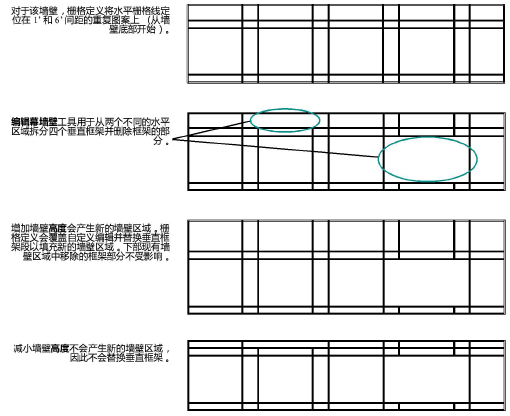
为了最大限度地灵活自定义幕墙壁的图案,尤其是在早期设计阶段,当幕墙壁的栅格图案、大小和框架/面板属性可能发生变化时,您可以选择创建只有外部框架、没有垂直或水平栅格线的无样式幕墙壁。使用编辑 幕墙中所述的编辑幕墙壁工具和上下文菜单命令手动添加、定位、修改和减去框架,以获得所需的效果。如果在调整墙壁大小时移动,则扩展到边缘框架的任何框架都会保持连接到边缘,但没有栅格定义来覆盖自定义布局。
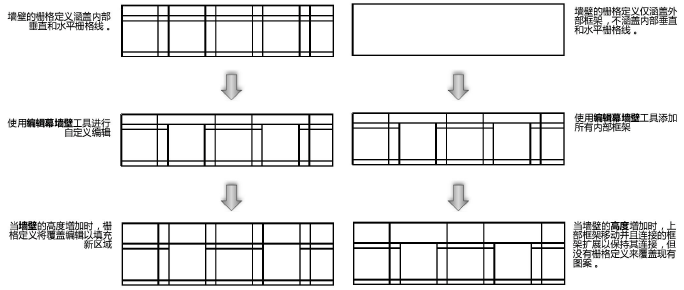
幕墙壁样式基于栅格定义。对墙壁实例中的框架和面板的自定义编辑不能保存为样式的一部分。
当从“对象信息”面板替换墙壁样式时,有两个选项可以管理框架和面板设置,包括由当前样式和任何自定义编辑创建的栅格图案。在墙壁替换对话框的“幕墙壁框架和面板”部分中,选择更新框架和面板以将新样式应用于选定的墙壁,但保持墙壁的现有框架和面板设置不变。如果墙壁稍后扩展,则新样式的栅格将应用于新的墙壁区域,而不会影响现有部分。选择删除并重建框架和面板以放弃现有框架和面板设置,并用新样式定义的栅格图案进行替换。
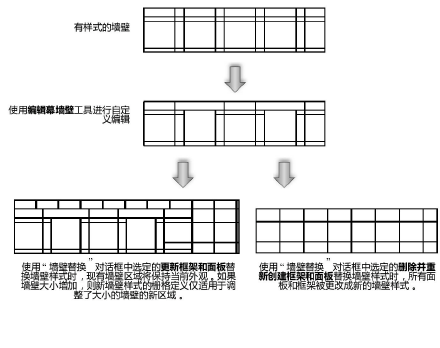
~~~~~~~~~~~~~~~~~~~~~~~~~